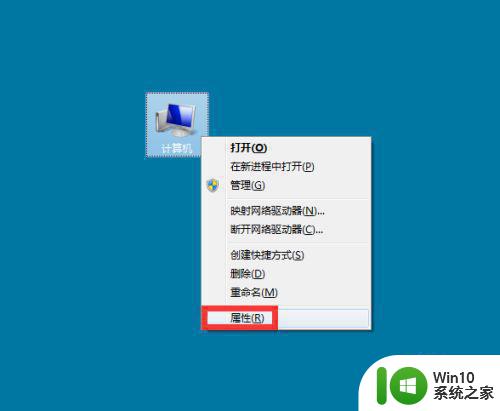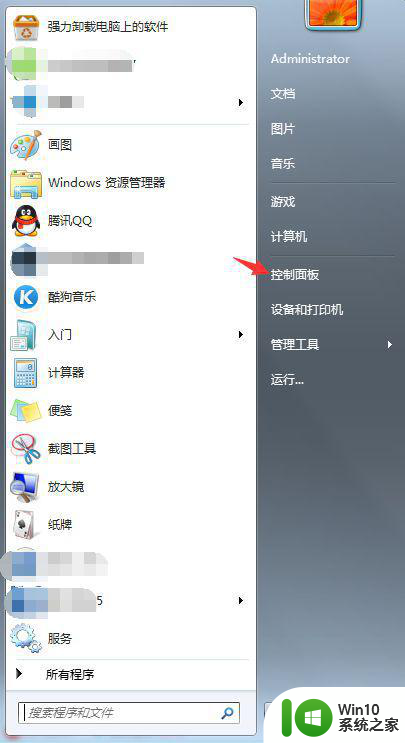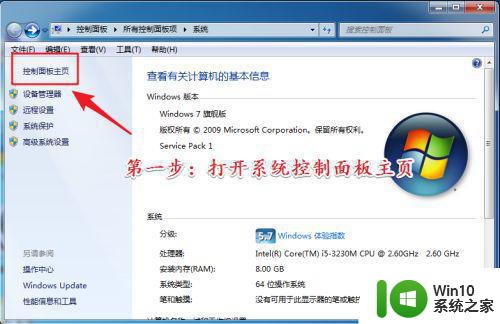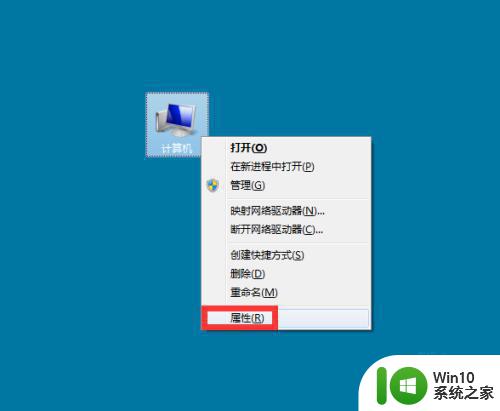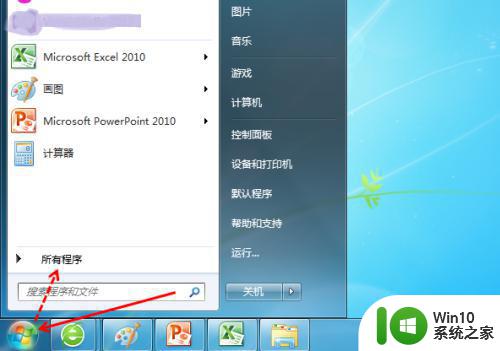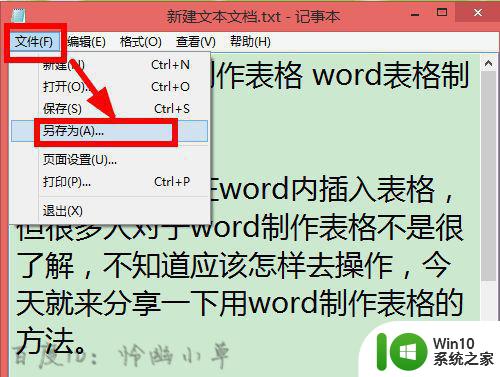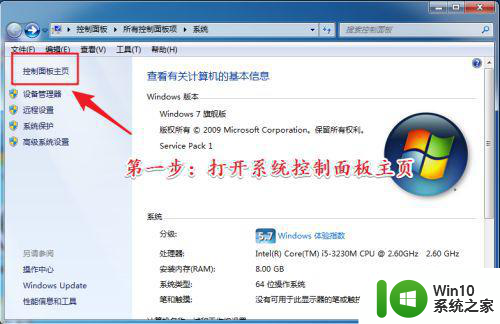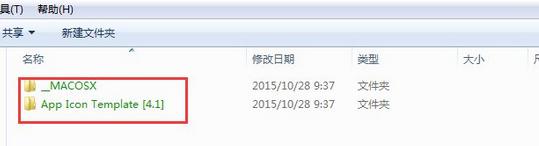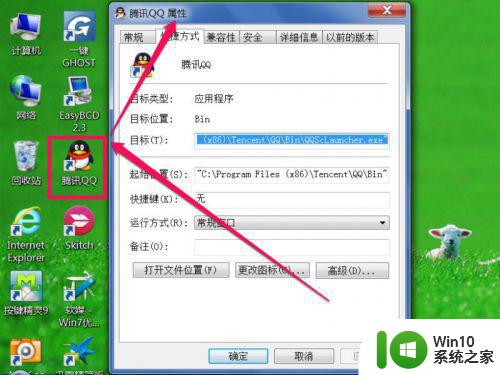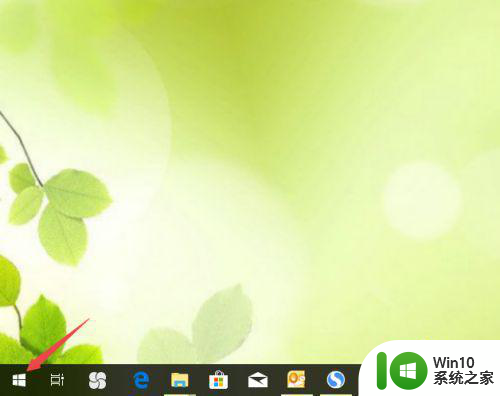win7打开所有文件都是记事本模式怎么解决 Win7打开文件变成记事本模式怎么修复
Win7打开所有文件都是记事本模式可能是由于文件关联出现问题所致,解决方法有多种,其中一种是通过更改文件关联设置。用户可以在控制面板中找到默认程序选项,然后选择需要修改的文件类型,设置其默认打开方式为相应的程序即可。如果问题依然存在,可以尝试使用系统还原功能或者重新安装相关程序来修复这一问题。

解决方法:
1、打开桌面上之“我的电脑”→工具→文件夹选项→文件类型→新建,在“文件扩展名”框内输入:exe ,单击右边的“高级”按钮,“关联的文件类型”应自动选为“应用程序”(如果不是自动选择,则应选择“应用程序”),按“确定”。
2、打开“记事本”(路径是:开始→程序→附件→记事本),编辑如下内容: Windows Registry Editor Version 5.00 [HKEY_CLASSES_ROOT\exefile\shell\open\command] @=“\”%1\“%*”
编辑完后,点击“文件”→保存→在“文件名”框内输入:EXE关联文件修复.REG ,按“保存”(即可保存文件名为“EXE关联文件修复.REG”的文件)。
3、打开桌面上之“我的电脑”→C盘(系统盘)→选择文件夹“Windows”并打开它→选择文件夹“system32”并打开它→选择所保存的文件“EXE关联文件修复.REG”(它的位置可能在最后)双击打开它即可导入注册表。
4、重新启动电脑,一般情况下应该可以解决。如果还有个别应用程序(如EXCEL或WORD)无法打开,则需要重新安装“Microsoft Office相应的版本”软件,安装过程中可以选择修复安装,然后按提示操作即可修复。
以上就是win7打开所有文件都是记事本模式怎么解决的全部内容,还有不懂得用户就可以根据小编的方法来操作吧,希望能够帮助到大家。